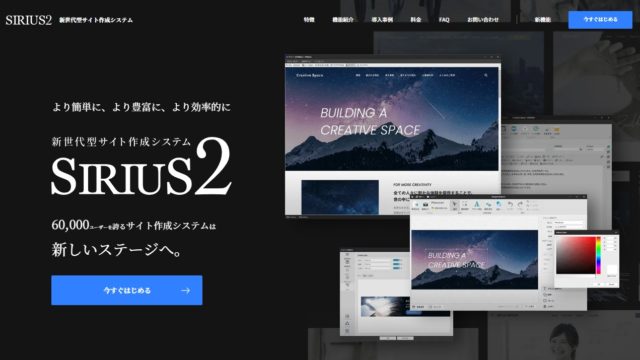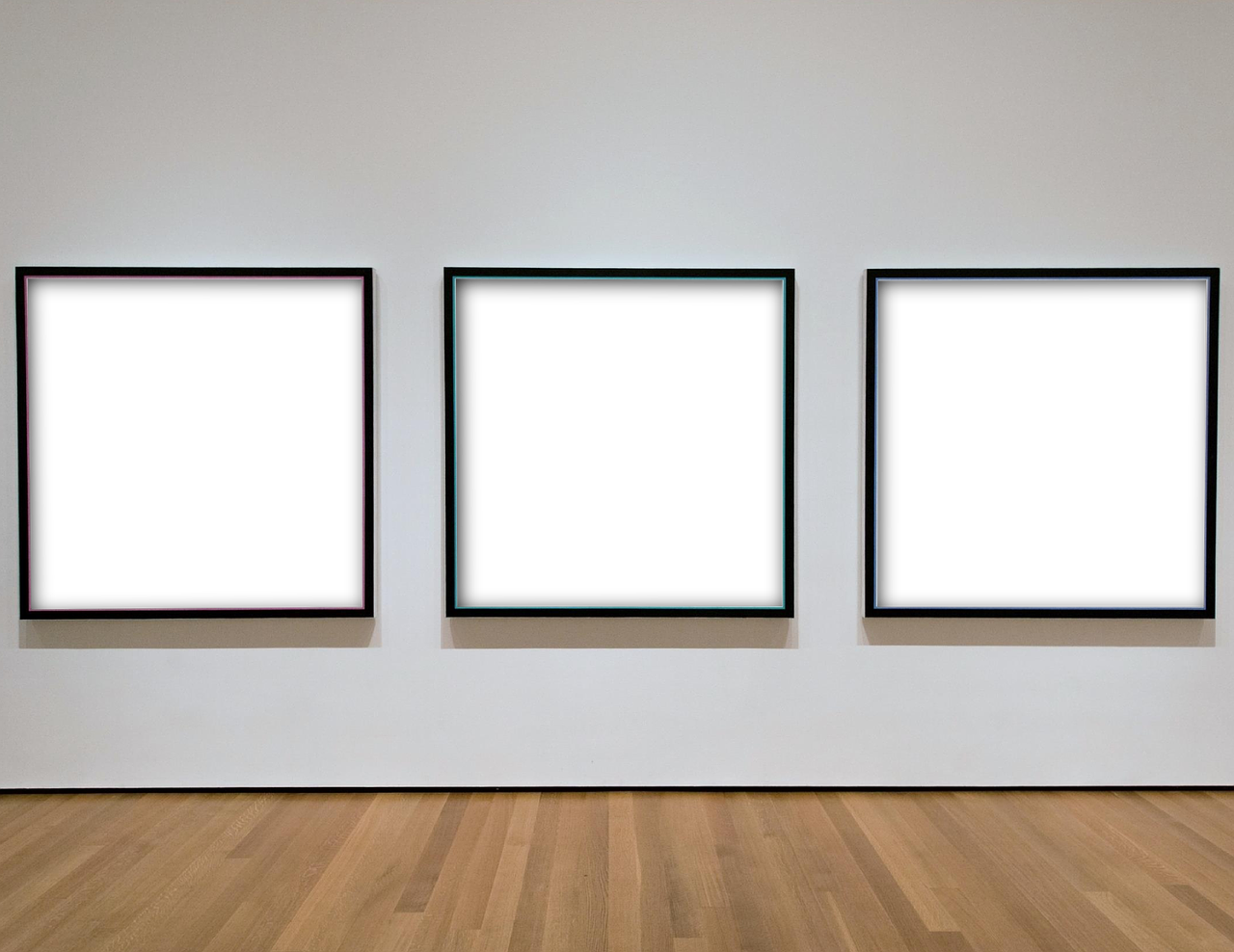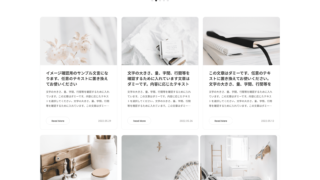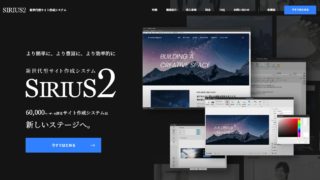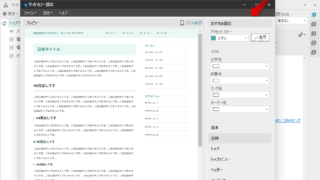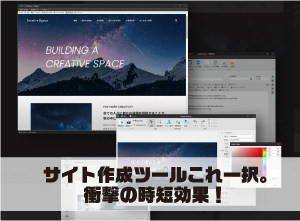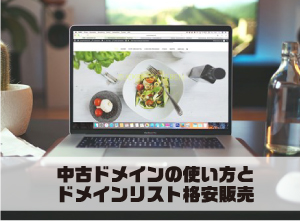- キーワードの選び方
- アフィリエイトサイトの作り方
- 中古ドメインの取り方・使い方
渾身の1ページで稼ぐノウハウ

ここでは、シリウスの全サイトのバックアップファイルがない時の復元方法を書いてます。
- パソコンがある日突然クラッシュ!
- パソコンはなんとか起動する!
- シリウスサイトのバックアップは取ってない!
- アップしてあるサイトからのコピペしか手がないのか…涙
こんな状況でも、シリウスデータを復元できるかもしれません。
実はシリウスのユーザーフォーラムなどでも、
「バックアップがない場合は、サーバー上にアップしてあるサイトからコピペしてから、画像などを配置するしかない」
とされているのですが、1個だけ条件が合えば、もっと簡単にデータを復活させる方法があります。
最初からやり直しって…
おれ、死んだ方がいいかなorz…
となる前の最後の手段としてやってみてください。
普通のシリウスサイトバックアップ/復元は大丈夫?
全サイトバックアップ/復元の場合
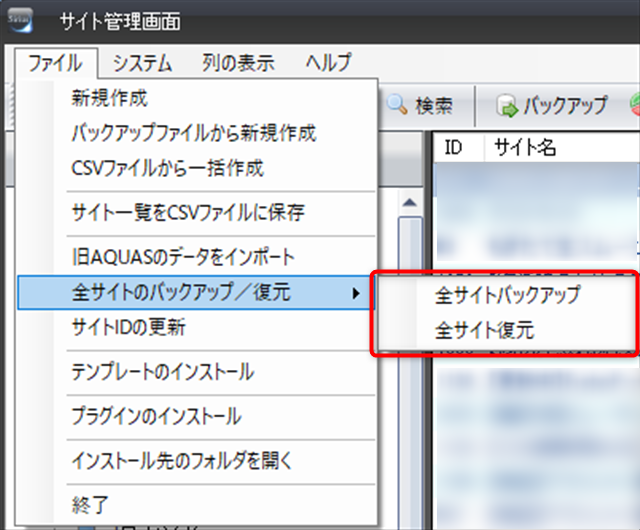
この方法を試す前に、通常のバックアップ&復元方法は大丈夫でしょうか?
シリウスの「サイト管理画面」から、「ファイル」 > 「全サイトのバックアップ/復元」からバックアップと復元ができます。
こちらの方が簡単かつ安全に復元ができるので、全サイトバックアップのデータがある人はこちらで試してください。
特定の1サイトバックアップ/復元の場合
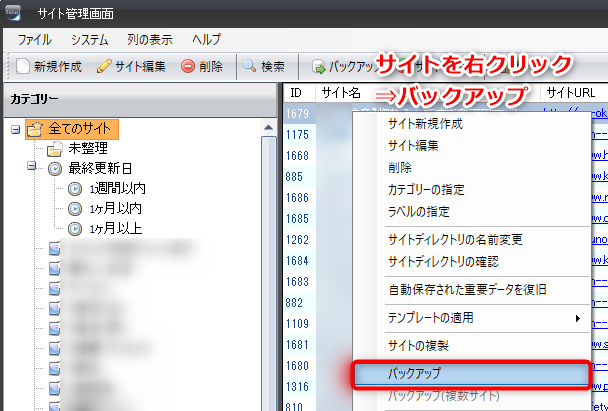
特定の1サイトをバックアップするときは、同じく管理画面からサイトを選んで右クリック⇒バックアップでバックアップを取ることができます。外注さんとのやり取りや、他の人にシリウスデータをわたすときもこれが便利ですね。
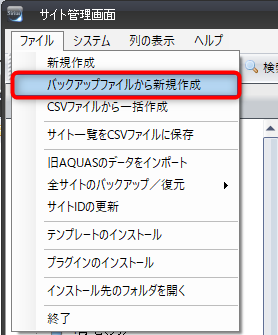
特定の1サイトを復元するときは、「バックアップファイルから新規作成」を選んでシリウスの「○○.sbk」というファイルを選べば復元してくれます。
全サイトバックアップから1サイト分だけ取り出す
ちなみに、全サイトバックアップから1サイト分のファイルだけ取り出す方法もあります。こちらはやり方が長くなってしまうので、下記記事を参考にしてみてください。

シリウスデータの復元は「SIRIUSフォルダ」が無事なことが条件
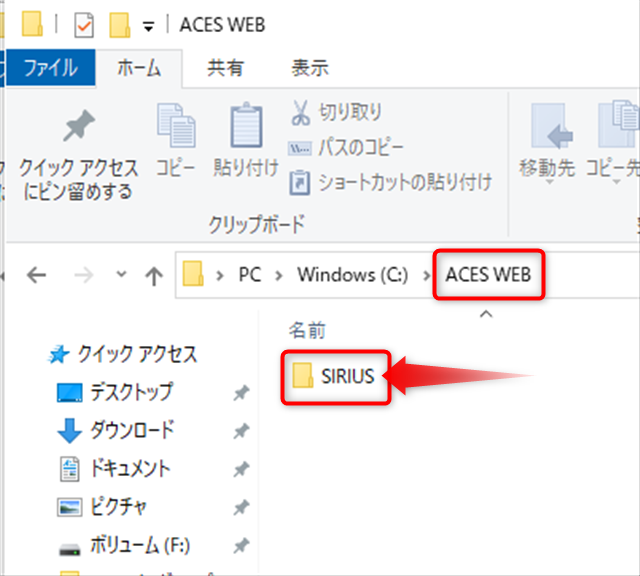
バックアップファイルなしでシリウスデータの復元ができる条件は「SIRIUSフォルダ」が無事生きていることです。
SIRIUSフォルダとは、パソコンにシリウスをインストールしたときにできている「ACES WEB>SIRIUS」フォルダです。要するにこんなときです。
- パソコンは開くけどシリウスは起動できない
- パソコンも開かないけどACES WEBフォルダは開ける(Dropboxにインストールしたときなど)
- 最新のサイトバックアップファイルがない
- バックアップを取る前にライセンス再発行手続きをしちゃった
新しいパソコンにするのか、今のパソコンを再インストールするのかはどちらでもいいです。
関連記事はこちら

シリウスのサイトデータ復元手順!
- 「ACES WEB>SIRIUS」フォルダ内の3ファイルをコピー
- 新しいパソコンにシリウスをインストール
- コピーした3ファイルを上書きする
①「ACES WEB>SIRIUS」フォルダ内の3ファイルをコピー
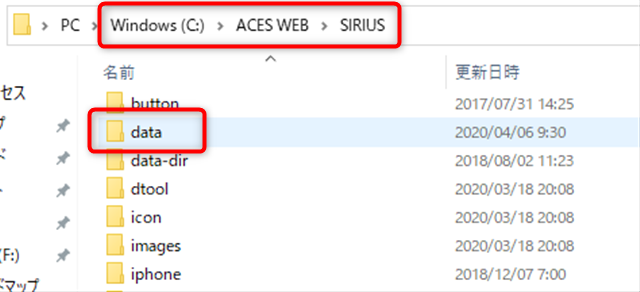
「SIRIUS」フォルダはパソコンにインストールした場所です。
私の場合はCドライブにありますが、人によって違うと思います。
この中にある「data」というフォルダ、
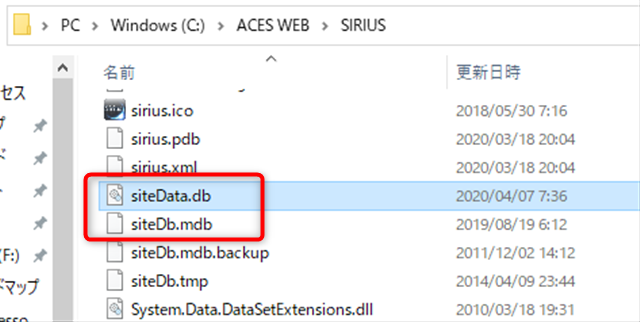
それと、同じ階層に「siteData.db」と「siteDb.mdb」ファイルがあるのでこの3つをコピーします。
どこか別の場所に3つ取っておくと良いです。「data」フォルダはサイトが多いほど大きいので時間がかかります。
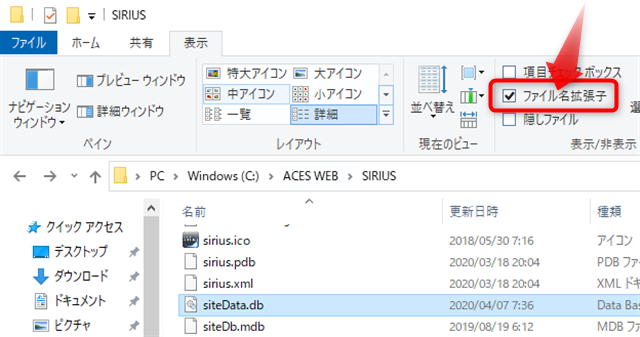
ファイルの拡張子が表示されてないときは表示させておくとわかりやすいかもしれません。win10だとここにチェックです。
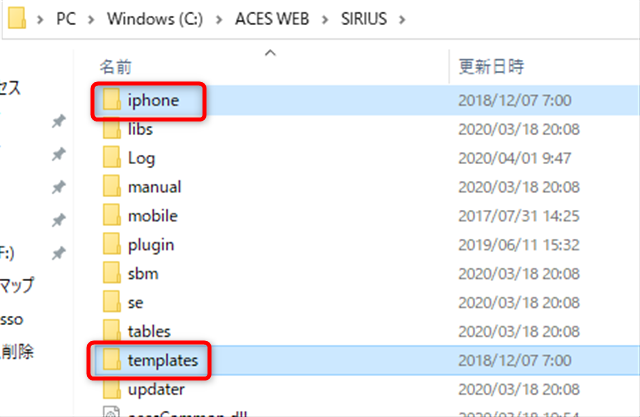
上記の3つのフォルダだけではテンプレートファイルがバックアップされていません。元のテンプレートも一緒にバックアップしたい場合は、同じ階層の「templates」と「iphone」フォルダもコピーしておきます。
テンプレートをあとから別で入れ直せるならこの2フォルダはいりません。
②新しいパソコンにシリウスをインストール
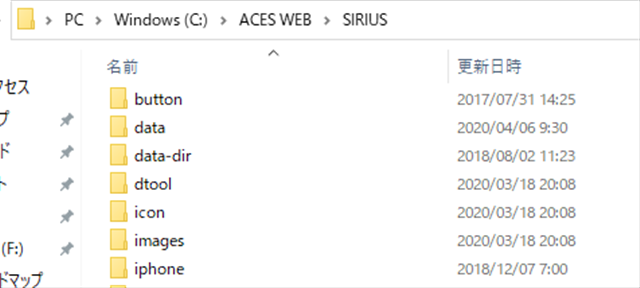
新しいパソコン、または再インストールしたパソコンにシリウスをインストールします。
すると、古いPCと同じ階層構造で「ACES WEB>SIRIUS」フォルダができあがります。新しくシリウスを入れ直しているので、サイトデータなどがない、まっさらな状態です。
※このとき、シリウスはまだ起動しません。
③コピーした3ファイルを上書きする
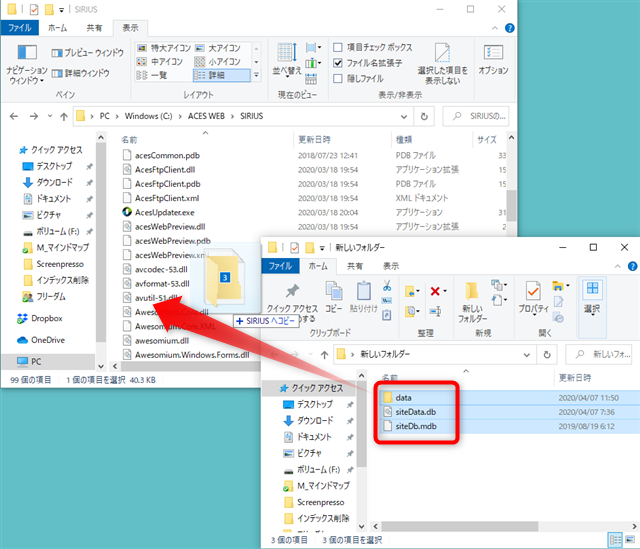
この新しい「SIRIUS」フォルダに、手順①でコピーしておいた3ファイル(5ファイル)を上書きします。
上書き保存のあと、シリウスを開くと元通りになっているはず。
成功したでしょうか?
まとめ
以上、シリウスのバックアップと復元方法でした。
この復元方法、知ったときはスゴイコレ!と思うものでした。だって全サイトバックアップは実は必須ではなかったんです。
パソコンはいつ壊れるかわからない、バックアップを取っておこう。と理解はしていても、全サイトバックアップなんて毎日取っている人少なくないですか?
サーバー上からコピペ作業中の方も、一回やってみてください!
にしてもDropboxにシリウスをインストールするのは安全面でめっちゃいいですね。
パソコンが突然イってしまっても、このページに書いた方法があればいつでもデータを戻すことができて安全だし、パソコンを2台使ってても同期できるし。いずれやろうと思いつつも、まだやってない私です。。
ネックはDropboxが2GBまでという容量制限ですね。この記事で助かった!という方は、Dropboxをパソコンに入れてみませんか?
↑私からの招待リンクです。ここからの登録で、もれなく私のDropboxの容量が500MBアップします。ちなみに招待された側も500MBアップするので悪くない話ですよねグフフ。
さぁ、今スグ入れておいてください!グフフへへ。